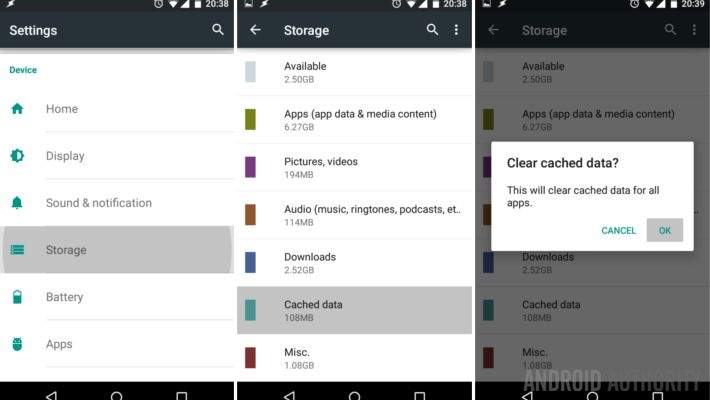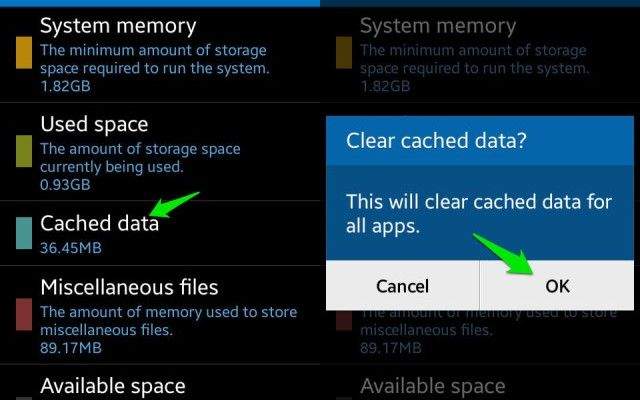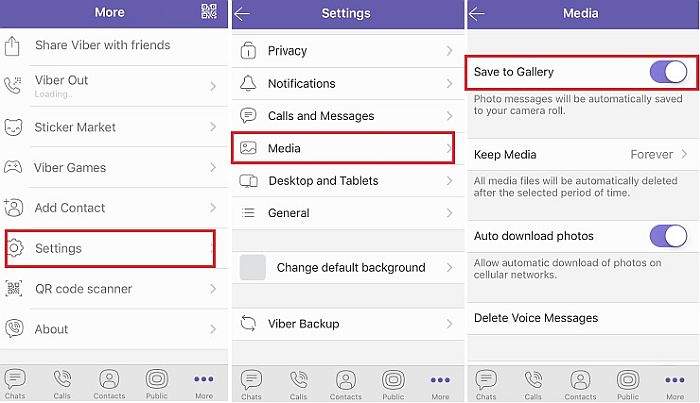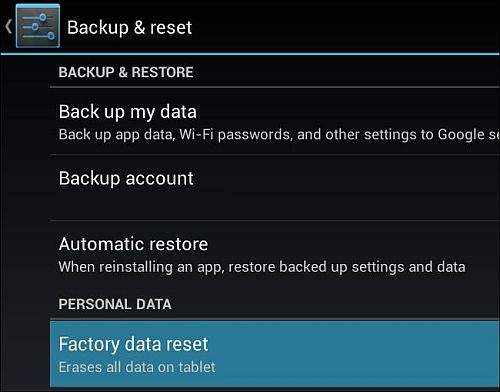Proljeće je vrijeme čišćenja, bilo da se radi o čišćenju kuća, organizama od masne i teške hrane ili pak pametnih telefona od nepotrebnog smeća bez kojeg naši uređaji itekako mogu.
Zato ćemo u nastavku ovog članka nešto više govoriti o čišćenju i to o čišćenju pametnih telefona. Ako ste primijetili da vaš uređaj u zadnje vrijeme radi sporo ili da pokazuje bilo kakav drugi znak ”pretrpanosti” možda je vrijeme da ga očistite. Slijedite naše savjete i čišćenje vašeg uređaja biti će gotovo u tren oka.
Cache memorija je vrlo često puta uzrok sporosti i tromosti rada svakog uređaja
Možete otići pod postavke vašega uređaja i za svaku pojedinačnu aplikaciju možete pokušati provjeriti ne biste li otkrili koja je uzročnik problema. Vrlo često je slučaj kod svih pametnih telefona da je baš pretrpana cache memorija uzrok sporog rada uređaja. Cache memorija je nešto što ne praznimo često, tako da nije neobično da se ovaj dio memorije vrlo brzo napuni.
Brisanjem i čišćenjem cache memorije uređaj će odmah proraditi brže jer će imati više slobodne memorije (i radne i memorije za pohranu podataka). Ono što isto tako možete učiniti jest onemogućiti automatsko pohranjivanje podataka (kao što su recimo slike i kratke animacije) na vaše uređaje nakon što neku stranicu posjetite.
Ako koristite apliakcije za slanje i primanje poruka ono što se isto može dogoditi jest da se sve fotografije koje dobijete od nekoga automatski snimaju na vaš uređaj. I to možete onemogućiti.
Velika većina aplikacija koje možete pronaći na stranicama Googleove Trgovine apliakcijama obećavaju bolji rad uređaja nakon što uređaj skenirate tom aplikacijom. To je u nekim slučajevima točno, ali samo iz razloga što aplikacija, nakon što bude pokrenuta i nakon što počne skenirati uređaj, pronalazi i briše cache memoriju.
Kako možete sami obrisati cache memoriju svoga uređaja?
Vrlo jednostavno. Ovisno o tome koji model uređaja imate, cache memorija je manje-više kod svakog uređaja ”smještena” na otprilike istome mjestu. Ono što trebate pronaći kod svog uređaja, prije nego što dođete do cache memorije jest Pohrana ili ”Storage” ili Aplikacije ili ”Applications”. Unutar Pohrane ili opcije Aplikacija kliknite dok ne dođete do podjele upotrijebljenosti memorije.
Ovdje biste trebali vidjeti podjelu na ono koliko memorije uređaja otpada na operacijski sustav, koliko otpada na aplikacije, a koliko otpada na cache memoriju. Neki uređaji imaju i posebnu ”Miscelaneous” memoriju. Radi se o posebnoj, odvojenoj memoriji koja se isto tako zna napuniti s vremenom, tako da ne bi bilo loše i nju očistiti kada smo već tu.
Kod cache memorije samo kliknite na nju i na ”Obriši cache memoriju” opciju nakon čega bi se cache memorija trebala očistiti. To je to. Cache memorija bi trebala biti obrisana, a vaš uređaj bi trebao imati nekoliko stotina megabajta slobodnog prostora više.
Obrišite fotografije iz datoteke aplikacija za dopisivanje
Još jedan način na koji se naši uređaji dosta brzo i dosta lagano ”pune”, odnosno način na koji se puni njihova memorija jest putem fotografija koje automatski snimaju aplikacije koje služe za dopisivanje.
Ovdje se najviše ističe Viber koji automatski, bez pitanja u svoj poseban folder snima sve fotografije, bilo da se radi o fotografijama vaših prijatelja ili fotografija koje vam je netko poslao. Slično može raditi i Facebookov Messenger (pogotovo ”cijela” verzija, dok Messenger Lite to ”po defaultu” ipak ne radi).
Kako očistiti ove datoteke? Prvo otkrijte gdje te aplikacije snimaju fotografije i ostale medije. Je li to posebna datoteka koja se nalazi u unutarnjoj memoriji ili na SD kartici? Bez obzira gdje se ona nalazila, ono što trebate pronaći jest datoteka te aplikacije.
Recimo, ako imate Viber, onda potražite njegovu datoteku. Unutra ćete pronaći sve ono što je Viber snimao. Nakon što to pronađete jednostavno označite sve ono što želite obrisati i to obrišite. Slično je i kod drugih, sličnih aplikacija.
Očistite svoje internetske preglednike
Internetski preglednici, što ih više koristimo, pogotovo ako idemo na YouTube preko njih, se sve više pune različitim privremenim datotekama. To s vremenom utječe i na brzinu rada samog preglednika, ali i na brzinu rada cijelog uređaja. Zato je dobra ideja obrisati sve ono što vaši internetski preglednici snimaju unutar sebe.
To možete obaviti tako što ćete otići pod postavke preglednika i pod brisanje povijesti. Ondje pod opcijama (ovisno o tome koji korisik koristite, ali kod svih je to u stvari vrlo slično) imate i opciju ”Napredno”. Nakon što kliknete na ovu opciju moći ćete odabrati i dodatne stvari (osim povijesti pregledavanja) koje želite obrisati, kao što su kolačići, snimljene stranice i slično.
Koristite aplikacije za čišćenje kao što su recimo SD Maid- Cleaning Tool ili CCleaner
Pojedine aplikacije mogu biti vrlo korisne kada se govori o čišćenju prostora uređaja. Istina jest da većina aplikacija nakon što ih instalirate samo zauzima prostor i da neće učiniti ništa posebno, ali postoje neke koje će zapravo napraviti posao. Jedna od takvih je i SD Maid- Cleaning Tool.
Ono zbog čega je ova aplikacija jako korisna jest zbog svoje mogućnosti pronalaska aplikacija i datoteka koje više nisu instalirane na vašem uređaju, a nekoć su bile. Zbog ove mogućnosti SD Maid će obrisati datoteke na drugačiji način, a sve one fragmente datoteka, kao i dvostruke datoteke aplikacija će staviti na jedno mjesto, nakon čega će vaš uređaj raditi brže (može se reći da je SD Maid nešto kao aplikacija za defragmentiranje pametnih telefona).
CCleaner, usprkos problemima koje su pratile ovu malenu, ali jako žilavu i nadasve korisnu aplikaciju je također jedna od najboljih aplikacija za čišćenje pametnih telefona. Neke od stvari koje privlače korisnike CCleanera su različite mogućnosti skeniranja uređaja: od skeniranja cache memorije, do pregledavanja povijesti pregledavanja, do pregledavanja povijesti poziva i sl. Nakon što je skeniranje završeno, CCleaner će ponuditi na izbor želi li korisnik obrisati ono što je pronađeno ili ne.
Ako ništa drugo ne upali pokušajte sa vraćanjem na tvorničke postavke
Vraćanje na tvorničke postavke jest nešto što nitko od nas vjerojatno ne čini rado, ali je to ponekad nužan postupak. Vraćanjem na tvorničke postavke uređaj se doslovno resetira na one postavke koje su određene u tvornici prilikom prvog postavljanja.
To znači da ćete ako to učinite, s vašeg uređaja obrisati sve ono što se na uređaju nalazilo, od aplikacija, igara, fotografija, videa i svega drugoga. Da se to ne bi dogodilo bilo bi dobro sve ono što želite sačuvati kopirati ili na SD karticu ili na računalo i tek nakon toga vratiti uređaj na tvorničke postavke.
Kako učiniti to? U stvari jako jednostavno. Kod većine uređaja da biste vratili uređaj na tvorničke postavke trebate učiniti ovo:
- Idite pod Postavke ili ”Settings”,
- Kliknite na ”Backup and Reset” ili Sigurnosno kopiranje i reset, ”Factory data Reset” ili Vraćanje na tvorničke postavke.
- Nakon toga ćete trebati upisati svoj PIN i trebati ćete restartirati svoj uređaj nakon što je vraćanje na tvorničke postavke završeno.
Piše: V.M.